¿Qué es el rooteo de Android?

El rooteo de Android es un proceso que le otorga acceso ilimitado a los archivos del sistema de su dispositivo Android. Esto le permite modificar, eliminar o cambiar la configuración y funciones de su dispositivo según sus necesidades. Como usuario de Android, es posible que aprecies la personalización y la flexibilidad de la plataforma, que el rooting mejora aún más.
Cuando rooteas tu teléfono Android, obtienes privilegios mejorados, como ejecutar aplicaciones como Wireless Tether o SetCPU. Rootear es similar a hacer jailbreak en dispositivos iOS, ya que ambos procesos tienen como objetivo eludir las limitaciones impuestas por el fabricante y brindar a los usuarios un mayor control sobre sus dispositivos.
Sin embargo, tenga en cuenta que el rooteo puede crear riesgos potenciales de seguridad y podría anular la garantía de su dispositivo. Por lo tanto, es esencial sopesar los pros y los contras antes de decidirse a realizar el enraizamiento. Algunos beneficios incluyen mayores opciones de personalización, mayor duración de la batería y mayor rendimiento. Por otro lado, los riesgos implican una posible pérdida de datos personales, vulnerabilidad al malware y la posibilidad de bloquear su dispositivo si algo sale mal durante el proceso de rooteo.
Para rootear su dispositivo Android, deberá seguir pasos específicos, que pueden variar según el modelo y el fabricante de su teléfono. El proceso podría implicar desbloquear el gestor de arranque, actualizar una recuperación personalizada e instalar una aplicación SuperSU. Siempre investigue su dispositivo específico y cree una copia de seguridad de los datos antes de rootear.
Precauciones antes de enraizar

Antes de decidirse a rootear su dispositivo Android, debe ser consciente de los posibles riesgos y consecuencias que conlleva. Este proceso no es para todos y tomar las precauciones necesarias de antemano puede ayudarlo a tomar una decisión informada y evitar resultados desafortunados.
En primer lugar, Haga una copia de seguridad de sus datos. En ocasiones, rootear su dispositivo puede provocar la pérdida de datos, por lo que debe asegurarse de que todos sus archivos, contactos y aplicaciones importantes tengan una copia de seguridad en una ubicación segura, como un dispositivo de almacenamiento externo o un servicio en la nube.
Asegúrese de que comprender completamente el proceso y los términos involucrados en el enraizamiento. Familiarícese con información esencial como el fabricante, el operador, la versión de Android, el número de modelo, el número de kernel y el número de compilación de su dispositivo. Esto le ayudará a elegir el método de rooteo adecuado y evitar problemas de compatibilidad.
Investiga los beneficios y desventajas de rootear su dispositivo Android. Si bien puede ofrecer mayores opciones de personalización y la capacidad de eliminar bloatware, también puede hacer que su teléfono sea vulnerable a amenazas de seguridad y anular la garantía. Sopese los pros y los contras antes de tomar una decisión.
Siempre utilice un método de enraizamiento confiable y de buena reputación. Muchos sitios web y foros ofrecen tutoriales de rooteo, pero tenga cuidado con los que elija. Busque guías con comentarios positivos de usuarios que hayan rooteado con éxito el mismo modelo de dispositivo que el suyo. Esto puede ayudar a garantizar una experiencia de enraizamiento más fluida y segura.
Finalmente, recuerda que El enraizamiento es un proceso potencialmente riesgoso. y puede provocar que el dispositivo no responda o esté "bloqueado". Suponga que no confía en sus capacidades técnicas o no está seguro de los riesgos. En ese caso, puede ser mejor consultar con un profesional o explorar métodos sin root para mejorar el rendimiento y las opciones de personalización de su teléfono.
Elegir la herramienta adecuada para rootear
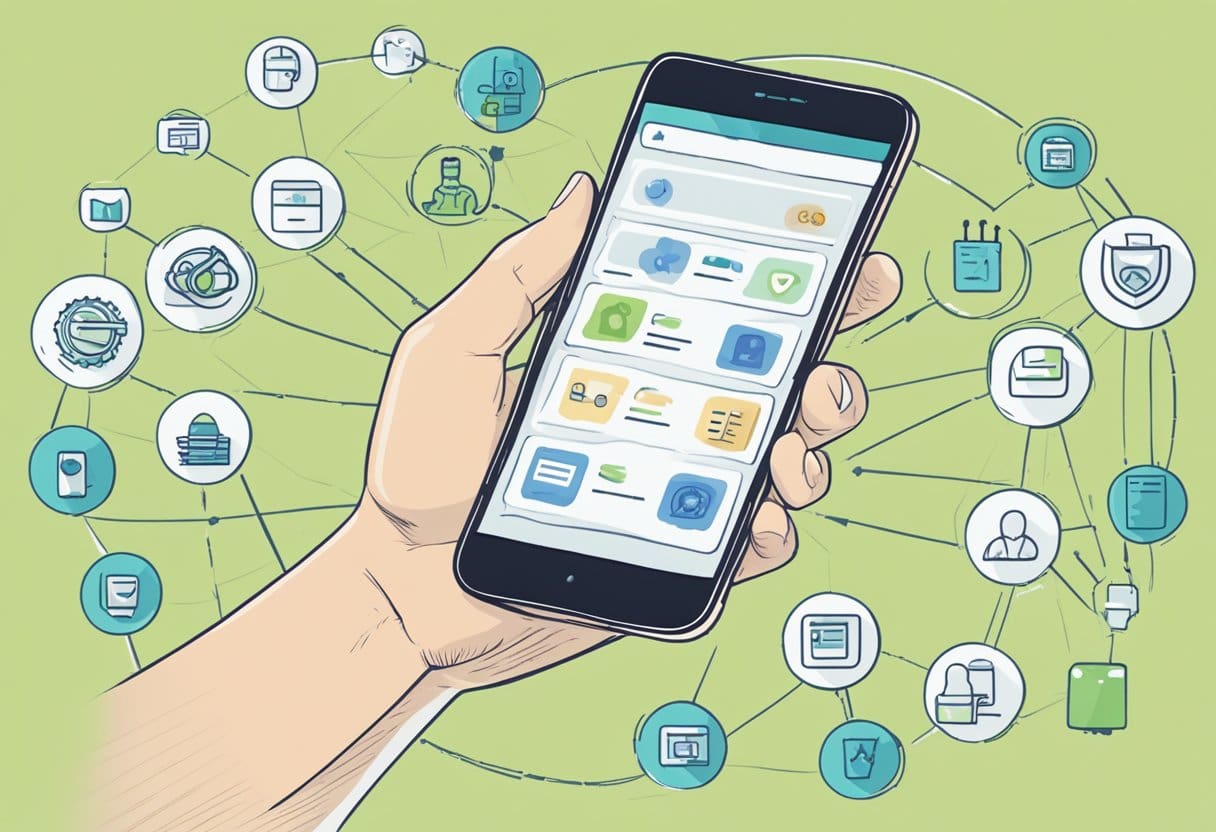
Al rootear su dispositivo Android, es esencial seleccionar la herramienta adecuada. Hay muchas opciones disponibles, pero no todos los métodos funcionan para todos los dispositivos. En general, hay dos categorías de herramientas que puede utilizar: herramientas de línea de comandos que requieren una conexión entre su dispositivo Android y su computadora y aplicaciones de un solo clic que permiten rootear directamente desde su dispositivo.
Para aquellos que se sienten cómodos con procesos más técnicos, pueden utilizar herramientas de línea de comandos. Las opciones populares incluyen ADB y Fastboot. Para usarlos, deberá descargar e instalar el SDK de Android en su computadora, conectar su dispositivo mediante USB e ingresar comandos para otorgar acceso de root. Este método ofrece un mayor nivel de control y personalización, pero también tiene el potencial de causar problemas si no se realiza correctamente.
Si prefiere un enfoque más simple y fácil de usar, las aplicaciones de rooteo con un solo clic son ideales. Algunas de las aplicaciones más utilizadas son KingRoot, KingoRoot, OneClickRoot y Towelroot. Estas aplicaciones implican sólo unos pocos pasos simples. Primero, descargue e instale la aplicación en su dispositivo Android. Asegúrese de habilitar la instalación desde fuentes desconocidas en la configuración de seguridad, ya que estas aplicaciones no están disponibles en Google Play Store. Una vez instalado, siga las instrucciones en pantalla para obtener acceso de root. Recuerde que no todas las aplicaciones raíz con un solo clic son compatibles con todos los dispositivos, por lo que es esencial investigar la mejor opción para su modelo específico.
En ambos casos, es fundamental hacer una copia de seguridad de sus datos antes de continuar con el proceso de rooteo. Esto garantiza que sus archivos e información importantes estén seguros si algo sale mal durante el procedimiento. Además, recuerde investigar los pasos y requisitos específicos para su dispositivo en particular, ya que pueden variar.
Por último, aproveche los recursos en línea como el Foro de desarrolladores de XDA, donde puede encontrar información valiosa, consejos y sugerencias de usuarios experimentados que han rooteado sus dispositivos. Si se toma el tiempo para seleccionar la herramienta adecuada y se prepara minuciosamente, estará bien encaminado para rootear exitosamente su dispositivo Android.
Guía paso a paso para rootear Android

Antes de continuar con los siguientes pasos, recuerde que rootear su dispositivo Android puede anular su garantía y conlleva algunos riesgos. Continúe solo si confía en sus habilidades y comprende las posibles consecuencias.
1. Prepare su dispositivo Android: Primero, asegúrese de que su dispositivo Android tenga al menos un 80% de duración de la batería y esté conectado a una red Wi-Fi estable. Haga una copia de seguridad de todos los datos importantes, ya que el enraizamiento puede provocar la pérdida de datos.
2. Habilite la depuración de USB: En su dispositivo Android, vaya a Configuración > Acerca del teléfono > Información del software > Número de compilación y toque el número de compilación varias veces hasta que vea "está en modo desarrollador". Vuelva a Configuración> Opciones de desarrollador y active la depuración USB.
3. Descargue una aplicación raíz de Android adecuada: Hay varias aplicaciones raíz con un solo clic disponibles, como KingoRoot, KingRoot y OneClickRoot. Selecciona el más compatible con tu dispositivo y descárgalo a tu computadora o directamente a tu dispositivo.
4. Instale la aplicación raíz en su dispositivo o computadora: Si ha descargado la aplicación en su computadora, conecte su dispositivo a la computadora mediante un cable USB e instale la aplicación en su dispositivo.
5. Inicie la aplicación raíz y comience el proceso de enraizamiento: Siga las instrucciones en pantalla proporcionadas por la aplicación raíz. Esto puede implicar un solo toque para rootear su dispositivo o una serie de indicaciones para continuar con el proceso de rooteo.
6. Supervise el progreso del enraizamiento: El proceso puede tardar unos minutos. Espere pacientemente mientras se rootea su dispositivo Android. La aplicación le informará una vez que el enraizamiento sea exitoso.
7. Instale una aplicación de administración de raíz: Después de rootear exitosamente su dispositivo, instale una aplicación de administración de root como Magisk para administrar su teléfono o tableta Android rooteado de manera efectiva.
8. Reinicie su dispositivo: Finalmente, reinicie su dispositivo para asegurarse de que todos los cambios surtan efecto y disfrute de su dispositivo Android recién rooteado. Recuerda que con acceso root tendrás más control sobre tu dispositivo pero también más responsabilidad. Tenga cuidado al modificar los archivos y la configuración del sistema.
Solución de problemas: problemas comunes y soluciones
Problema: No se puede rootear su dispositivo Android
Si tiene dificultades para rootear su dispositivo Android, puede deberse al complejo proceso. Para hacerlo más fácil, puedes usar una aplicación raíz para rootear tu dispositivo con un solo toque. Hay muchas aplicaciones raíz, como KingoRoot y One Click Root, disponibles para simplificar el proceso.
Problema: el dispositivo está rooteado, pero tiene problemas
A veces, después de rootear su dispositivo, puede encontrar problemas de rendimiento o su dispositivo no funciona como se esperaba. En este caso, es una buena idea desrootear tu dispositivo temporalmente para diagnosticar el problema.
Para desrootear su dispositivo, siga estos pasos:
- Abra su aplicación raíz (como SuperSU).
- Desplázate hacia abajo hasta "Desrootear completamente".
- Toque y confirme si se le solicita.
- Su dispositivo ahora estará desrooteado.
Recuerde que si aún tiene problemas después de desrootear, puede intentar restablecer su dispositivo a los valores de fábrica. Tenga en cuenta que el restablecimiento de fábrica provocará la pérdida de datos de imágenes y contactos almacenados en el teléfono.
Problema: problemas de conectividad después del rooteo
Si descubre que su dispositivo Android tiene problemas para conectarse a una red después del rooteo, puede probar varias soluciones:
- Activa y desactiva el modo avión.
- Reinicie las conexiones de red.
- Reinicie el dispositivo.
- Ajusta la configuración.
- Actualice el dispositivo.
- Acérquese a la fuente de conexión.
Recuerde reiniciar su dispositivo antes de aplicar otros pasos de solución de problemas, ya que esto puede resolver problemas comunes.
Problema: Google Play Store falla después del rooteo
Si Google Play Store sigue fallando después de rootear su dispositivo Android, el problema puede deberse a un caché corrupto. Para borrar el caché, siga estos pasos:
- Vaya a 'Configuración' > 'Aplicaciones' > 'Todas las aplicaciones' > 'Google Play Store'.
- Toca "Almacenamiento".
- Seleccione 'Borrar caché'.
Al borrar el caché, debería poder resolver el problema de bloqueo y continuar usando Google Play Store.
Consejos avanzados para dispositivos Android rooteados
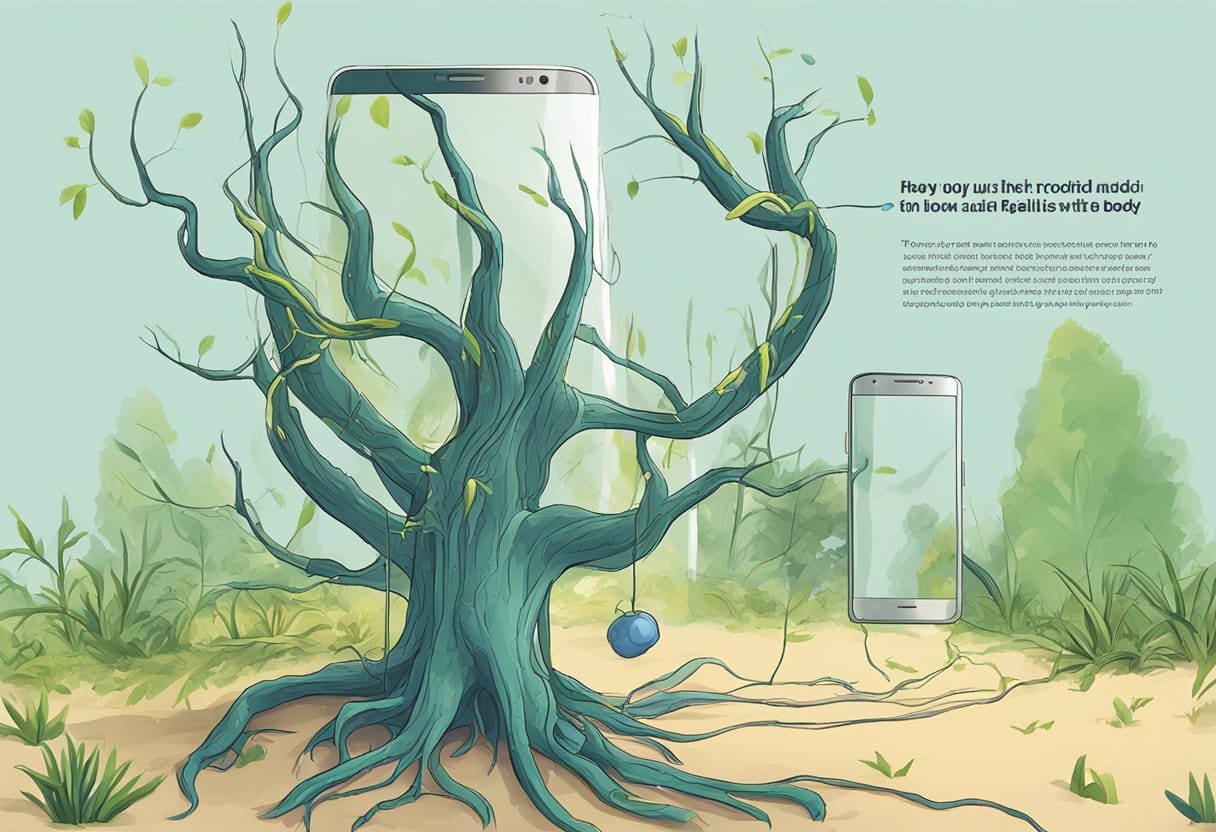
Ahora que ha rooteado exitosamente su dispositivo Android, puede desbloquear aún más capacidades y opciones de personalización. A continuación se ofrecen algunos consejos avanzados que le ayudarán a aprovechar al máximo su dispositivo rooteado:
1. Instale ROM personalizadas: Una ROM personalizada es una versión modificada del sistema operativo Android que puede incluir funciones adicionales, mejoras de rendimiento y mejoras visuales que no están disponibles en el sistema operativo original. Las ROM personalizadas populares incluyen LineageOS, Paranoid Android y Resurrection Remix. Investigue qué ROM es la mejor para su dispositivo y siga los pasos de instalación.
2. Optimice el rendimiento y la duración de la batería: Los dispositivos rooteados pueden acceder a potentes ajustes y aplicaciones a nivel del sistema. Por ejemplo, puede utilizar la aplicación Greenify para identificar e hibernar aplicaciones que consumen mucha energía. Otra aplicación, Kernel Adiutor, te permite ajustar la configuración de CPU y GPU para obtener un mejor rendimiento.
3. Bloquee anuncios en su dispositivo: Con acceso de root, puede instalar bloqueadores de anuncios en todo el sistema como AdAway, que bloquea anuncios en todas las aplicaciones y sitios web. Esto proporcionará una experiencia de navegación limpia y ordenada y ayudará a ahorrar datos.
4. Automatizar tareas y funciones: Automatiza las tareas de tu dispositivo utilizando aplicaciones potentes como Tasker, que te permite crear perfiles y acciones personalizados. Por ejemplo, puedes automatizar tu dispositivo para cambiar al modo silencioso en el trabajo o apagar la pantalla cuando lo guardas en tu bolsillo.
5. Personaliza la interfaz de usuario: Dale a tu dispositivo una apariencia renovada aplicando temas, fuentes y paquetes de íconos personalizados. Con acceso de root, puede modificar la apariencia de las aplicaciones del sistema, la barra de navegación, la pantalla de bloqueo y más.
Recuerde, si bien estos consejos avanzados pueden mejorar enormemente las capacidades de su dispositivo, también conllevan riesgos. Asegúrese siempre de comprender las modificaciones que está realizando y haga una copia de seguridad de sus datos antes de embarcarse en cualquier personalización importante.
Preguntas frecuentes sobre el rooteo de Android
¿Qué es el rooteo de Android?
Rootear su dispositivo Android significa obtener acceso de root. Esto le proporciona privilegios mejorados, lo que le permite ejecutar aplicaciones que requieren un mayor control sobre el sistema, como Wireless Tether o SetCPU.
¿Cuáles son los beneficios del enraizamiento?
Rootear su dispositivo Android desbloquea todo su potencial al otorgarle más control sobre las funciones, personalización y flexibilidad del teléfono. Puede instalar ROM personalizadas, eliminar aplicaciones preinstaladas, mejorar el rendimiento del dispositivo y personalizar su interfaz de usuario.
¿Cuáles son los riesgos asociados con el enraizamiento?
Rootear su dispositivo conlleva algunos riesgos de seguridad. Puede exponer su dispositivo a malware u otras amenazas a la seguridad y podría anular su garantía. Además, si no se hace correctamente, podría bloquear su dispositivo y dejarlo inutilizable.
¿Cómo puedo rootear mi dispositivo Android?
Rootear su dispositivo Android varía según su marca y modelo. Generalmente, necesitarás desbloquear el gestor de arranque, instalar una recuperación personalizada y luego actualizar un software de rooteo. Esto requiere los controladores necesarios, software de rooteo compatible y un dispositivo compatible.
¿Puedo desrootear mi dispositivo Android?
Sí, puedes desrootear tu dispositivo Android si es necesario. El desrooteo se puede realizar actualizando una ROM estándar o usando una aplicación de desrooteo, según el método de enraizamiento específico que utilizó inicialmente.
Recuerde que rootear su dispositivo Android conlleva riesgos, pero también puede proporcionar funciones beneficiosas y opciones de personalización. Siempre investigue y siga los procedimientos adecuados para garantizar una experiencia de enraizamiento exitosa y segura.
Última actualización: 05 de noviembre de 2023

Sandeep Bhandari tiene una Licenciatura en Ingeniería Informática de la Universidad de Thapar (2006). Tiene 20 años de experiencia en el campo de la tecnología. Tiene un gran interés en varios campos técnicos, incluidos los sistemas de bases de datos, las redes informáticas y la programación. Puedes leer más sobre él en su página de biografía.

